Реклама
Сколько вы полагаетесь на свой календарь?
В зависимости от вашего методы производительности 6 хитростей производительности, подкрепленных силой науки Подробнее Это может быть много. Многие из них выступают за полностью цифровой 6 советов, которые помогут вам стать безбумажным на AndroidВаш телефон Android может помочь вам избавиться от бумаги, заменив все эти кусочки бумаги одним устройством в вашем кармане и некоторым облачным хранилищем. Подробнее и хранить расписание в облаке, чтобы оно было доступно где угодно.
Конечно, для этого необходимо, чтобы все ваши устройства могли синхронизироваться с онлайн-календарем. Эта конкретная деталь часто вызывает беспокойство у новых пользователей Linux. Они задаются вопросом, могут ли они синхронизировать свои настольные Linux-календари с Android и наоборот.
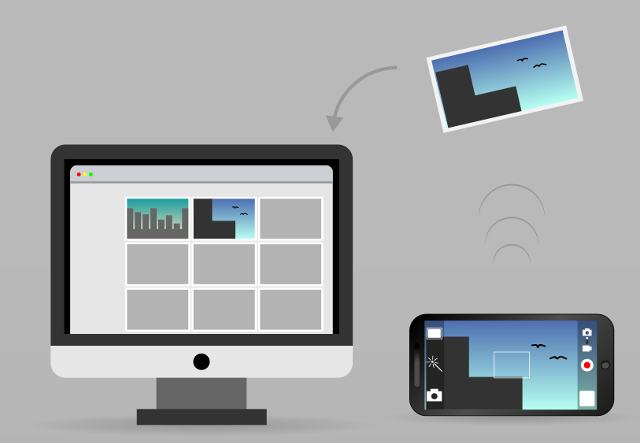
Краткий ответ - да. Уже возможно удаленно управлять Linux с Android 15 приложений для Android для удаленного управления ПК с LinuxВозможно, вам известны приложения, позволяющие удаленно управлять устройством Android с рабочего стола. Но как насчет пользователей Linux? Ну, эти приложения могут превратить ваш Android в мощный пульт дистанционного управления Linux. Подробнее поэтому нет причин, по которым вы не можете синхронизировать календари. Длинный ответ заключается в том, что в этой статье мы объясним, как это сделать и какие инструменты вам понадобятся. На диаграмме ниже показана основная идея: вы настроите сервер календаря, создадите на нем календарь и подключитесь к нему со своего устройства Android.
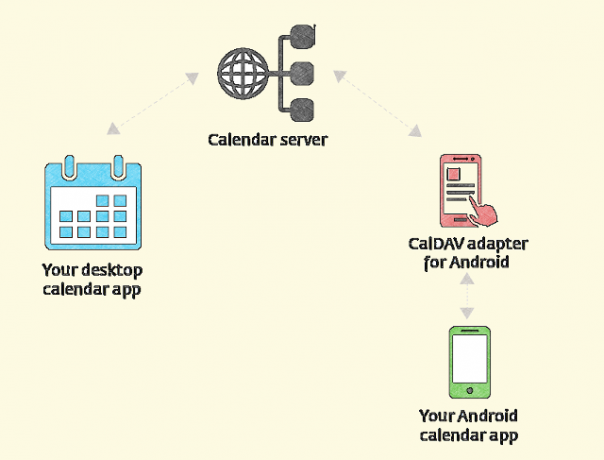
Сервер может находиться где-то «в облаке», или вы можете просто запустить его на своем компьютере в локальной сети. В этом случае вы можете синхронизировать календари только тогда, когда ваши устройства Android подключены к этой сети. Эта настройка основана на протоколе CalDAV, который позволяет получать доступ, управлять и обмениваться файлами iCalendar через HTTP.
Хотя большинство приложений для настольных календарей имеют встроенную поддержку CalDAV, многие календари Android не поддерживают ее, поэтому для подключения к календарному серверу нам необходимо приложение отдельного типа (называемое адаптером CalDAV).
Теперь давайте сделаем это шаг за шагом, и вы скоро сможете проверить свой календарь на рабочем столе на экране Android.
1. Построить сервер календаря
Вы можете выбрать любой сервер календаря, который вы хотите, если он поддерживает CalDAV. Поскольку это вводное руководство, мы выберем два относительно простых варианта: Radicale и Baikal. Первый - это решение без излишеств, которое требует очень небольшой настройки. Байкал может быть сложно настроить, если вы никогда ранее не устанавливали веб-сервер, но, с другой стороны, он имеет графический интерфейс, с помощью которого вы можете легко настроить его.
Radicale доступен в репозиториях нескольких дистрибутивов Linux, включая Arch Linux, Ubuntu, Fedora, Debian и openSUSE. Если вы хотите, вы можете установить его с Индекс пакета Python (PyPi) хранилище, набрав радикальная установка в терминале.
После установки запустите сервер с помощью команды radicale. Обратите внимание, что Radicale должен быть запущен для синхронизации календарей, поэтому обязательно запускайте его каждый раз, когда вы работаете с настольным календарем. Это может быть хорошей идеей для заставить Radicale работать при запуске Как запускать приложения автоматически при загрузке LinuxВы вручную загружаете приложения при каждом включении компьютера? Разве вы не хотите, чтобы они автоматически загружались? Вот как можно автоматически запускать приложения в Linux. Подробнее .
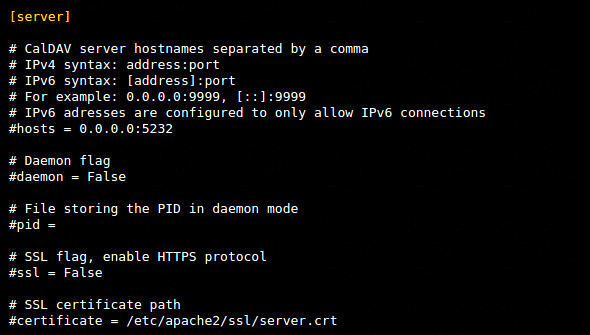
Файлы конфигурации /etc/default/radicale, /etc/radicale/users, и /etc/radicale/config или же ~ / .Config / radicale / конфигурации. Вы можете просто открыть их в своем любимом текстовом редакторе и раскомментировать или изменить нужные параметры. Для управления календарями вам необходимо создать профиль пользователя и установить метод аутентификации (проверьте /etc/radicale/users файл для этого).
Еще одна важная проблема безопасности - кто имеет доступ к календарям на сервере. Вы можете настроить этот параметр в разделе «Права» в /etc/radicale/config. Radicale должен работать "из коробки", но если у вас возникнут проблемы, обратитесь к электронная документация.
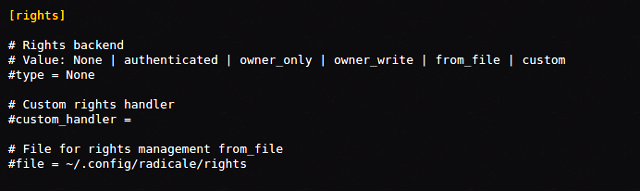
По сравнению с Radicale, с Байкалом сложнее начать, потому что он требует веб-сервера с поддержкой PHP и SQLite. Быстрый способ настроить один такой сервер - установить XAMPP для Linux Как установить веб-сервер Windows на свой компьютер с XAMPP Подробнее (также называемый LAMPP), поэтому вы должны сделать это в первую очередь. Сервер может находиться на вашем компьютере и работать в локальной сети, если у вас нет домен и учетная запись веб-хостинга Нужен бесплатный хостинг блогов? Попробуйте Blogger с пользовательским доменомХотите завести блог? Этот пошаговый учебник поможет вам зарегистрировать доменное имя и связать его с Google Blogger. Подробнее .
Следующим шагом является загрузка установочного пакета Байкала и размещение его содержимого в корневой папке документов вашего веб-сервера. Обычно это /var/www папка, так что вы можете создать выделенный Байкал там есть подпапка и распакуйте в нее пакет. Убедитесь, что у вас есть права на чтение, запись и выполнение на /var/www/baikal/Specific папка и ее содержимое. Создайте файл с именем ENABLE_INSTALL в вышеупомянутой папке. Откройте браузер и направьте его на http://yourserver/baikal/admin/install.
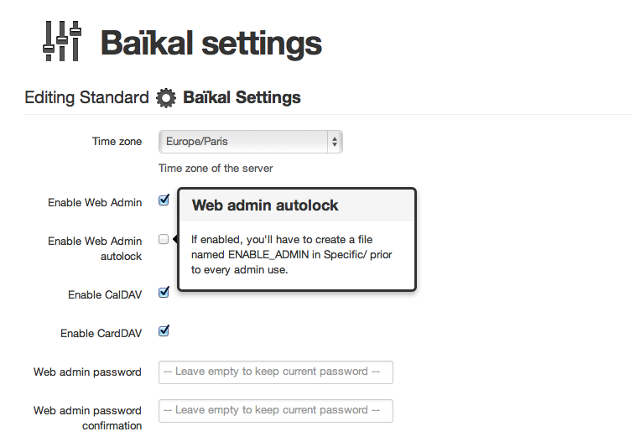
Теперь вы можете завершить установку, настроить базу данных Байкала и создать учетную запись администратора. Не забудьте поставить галочку рядом с опцией «Включить CalDAV» и оставить также включенным «Включить веб-интерфейс». Таким образом, вы можете создавать календари в браузере, поэтому вам даже не понадобится отдельное приложение для календаря на рабочем столе.
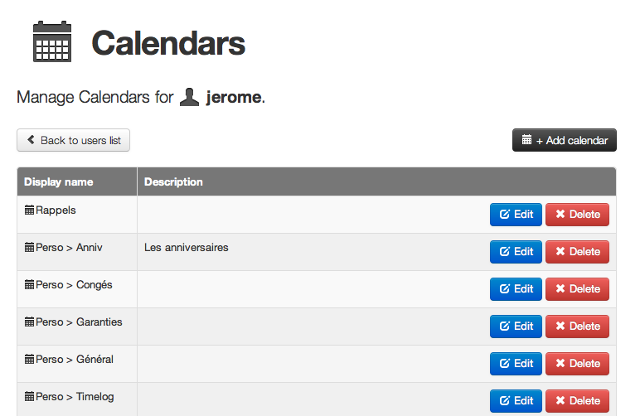
Байкал позволяет создавать нескольких пользователей и управлять несколькими календарями одновременно. Просто помните, что ваш веб-сервер должен работать, чтобы использовать Байкал. К сожалению, официальная документация Байкала еще не очень подробная, поэтому вам придется прибегать к различным онлайн-учебникам, если вы застряли.
2. Создать общий календарь
Теперь, когда ваш сервер календаря запущен, пришло время создавать календари. Если вы используете Байкал, вы можете сделать это прямо из веб-интерфейса. Параметры довольно простые, но они позволяют добавлять и редактировать события.
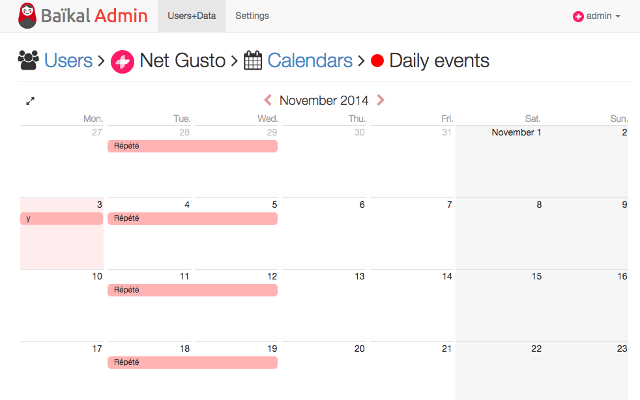
Все популярные приложения календаря Linux Организуйте свое время с этими 4 приложениями Linux CalendarИмеет ли смысл по-прежнему использовать приложение для настольного календаря? Мы так думаем, особенно для обеспечения доступа к событиям на любом синхронизированном устройстве. Эти приложения календаря Linux особенно полезны. Подробнее поддержка общих («сетевых») календарей. Чтобы создать новый общий календарь в Evolution, откройте Файл> Создать> Календарь и выберите CalDAV в качестве типа календаря.
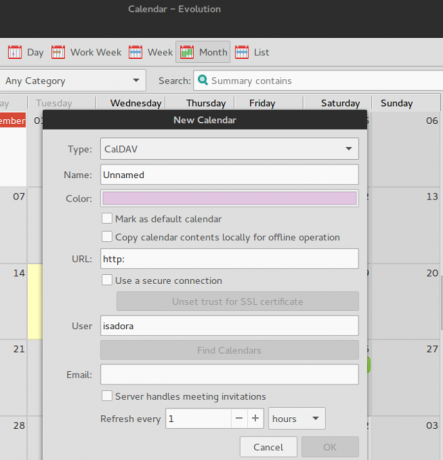
В Thunderbird's Дополнение календаря молний 5 расширений для добавления календарей и диспетчера задач в Thunderbird 3 Подробнее , вы можете создать общий календарь, выбрав Новый календарь> В сети и установка CalDAV в качестве формата.
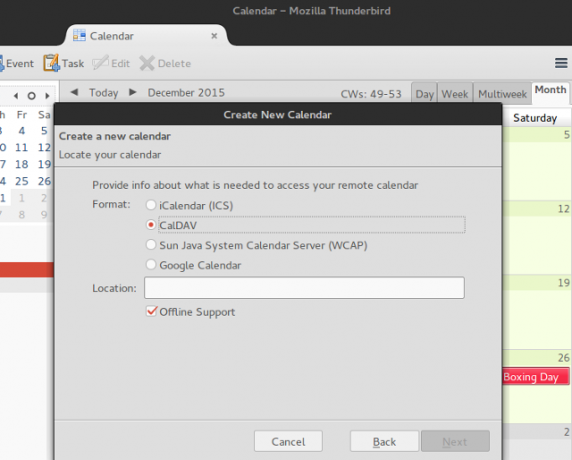
В обоих случаях вам нужно будет указать местоположение или URL, где будет размещен ваш общий календарь. Если вы используете Radicale, введите http://yourserveraddress: 5232 / имя пользователя / calendarname.ics / или же http://yourserver/cal.php/calendars/username/calendarname для Байкала.
KOrganizer KDE имеет три варианта общих календарей: ресурс групповой программы DAV, календарь в удаленном файле и файл календаря iCal. Для Radicale вы можете выбрать любой из этих параметров и ввести тот же URL, что и выше. Для Байкала выберите Календарь в удаленном файле и введите http://yourserver/cal.php/calendars/username/calendarname в обоих Скачать с и Загрузить на поля.
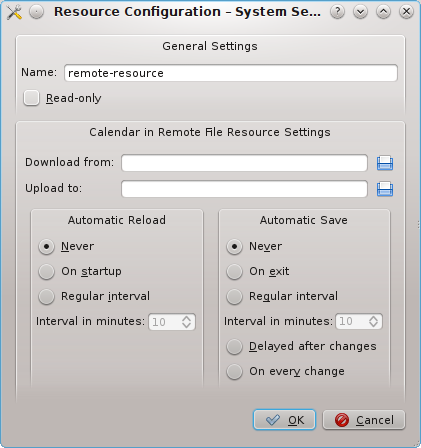
Если вы хотите добавить существующий байкальский календарь в KOrganizer, создайте его как ресурс коллективной работы DAV. Пропустить диалог входа, нажав Отмена, и нажмите Добавить кнопка, чтобы сделать новую конфигурацию сервера. Выберите CalDAV в качестве протокола доступа и введите удаленный URL для Байкала: http://yourserver/cal.php/calendars/username/calendarname.
Точно так же, если у вас уже есть настольный календарь, которым вы хотите поделиться с устройствами Android, вы можете опубликовать его на сервере календарей. В Lightning эта опция называется просто Опубликовать календарь. Evolution имеет его в меню действий как Опубликовать информацию календаря, а в KOrganizer вы можете выбрать Файл> Экспорт> Экспортировать как iCalendar вариант. Во всех случаях URL-адрес, который вы вводите, должен соответствовать вашему имени пользователя и имени файла календаря.
3. Установите Android-адаптер CalDAV
Мы предложили два варианта сервера календаря, поэтому мы будем поддерживать и приложения Android на двух. Оба приложения предлагают баланс между базовыми и расширенными функциями, а полная функциональность расширенных параметров зависит от используемого вами настольного календарного приложения.
DAVDroid поддерживает несколько календарей, двустороннюю синхронизацию и наряду с календарными событиями также может синхронизировать задачи. Вы можете настроить интервал синхронизации и настроить параметры аутентификации. DAVDroid бесплатный на F-Droid, но если вы хотите поддержать разработчиков, вы можете приобрести его за $ 3,61 в Google Play Store.
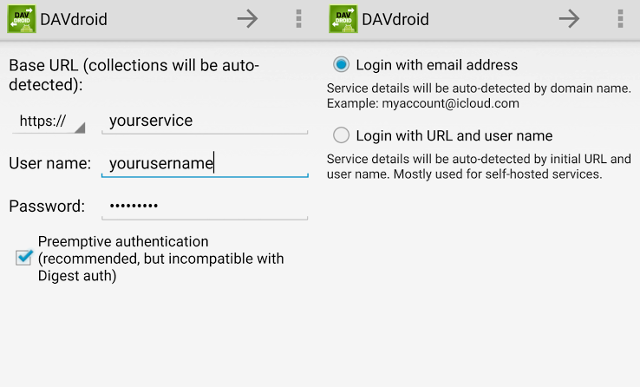
Другой вариант CalDAV-Sync он также поддерживает несколько учетных записей пользователей и календарей, задачи, двустороннюю синхронизацию и повторяющиеся события. CalDAV-Sync позволяет вам окрашивать ваши календари и определять расписание синхронизации. Ты можешь его достать в магазине Play за 2,32 доллара.
4. Настройка учетной записи CalDAV
Если вы установили DAVDroid, не делайте ошибку перемещение приложения на SD-карту потому что это не будет работать должным образом. Чтобы синхронизировать общий календарь с Android, откройте настройки приложение, выберите Счета и добавьте новую учетную запись DAVDroid. Для Radicale введите http://yourserver/username в качестве базового URL и укажите данные для входа. Если вы используете Байкал, базовый URL должен быть http://yourserver/cal.php. DAVDroid автоматически обнаружит доступные календари, и вы сможете выбрать те, которые хотите синхронизировать.
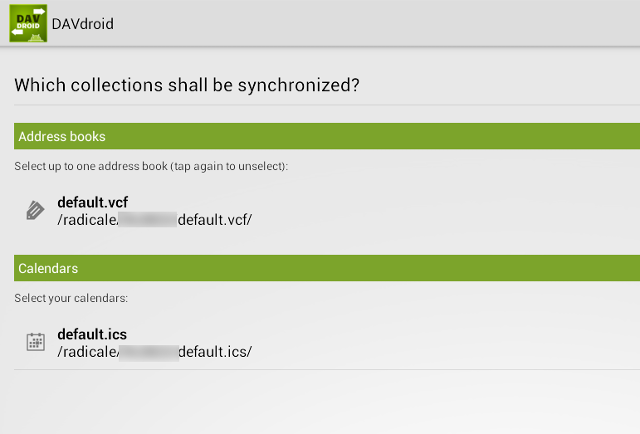
Процедура CalDAV-Sync практически идентична. Снова перейдите в «Настройки Android», найдите раздел «Учетные записи» и добавьте новую учетную запись CalDAV. Пользователи Radicale должны ввести http://yourserver: 5232 / имя пользователя / и обязательно войдите в систему с тем же именем пользователя. CalDAV-Sync извлечет все календари для этого имени пользователя, поэтому вы можете выбрать, какие из них синхронизировать.
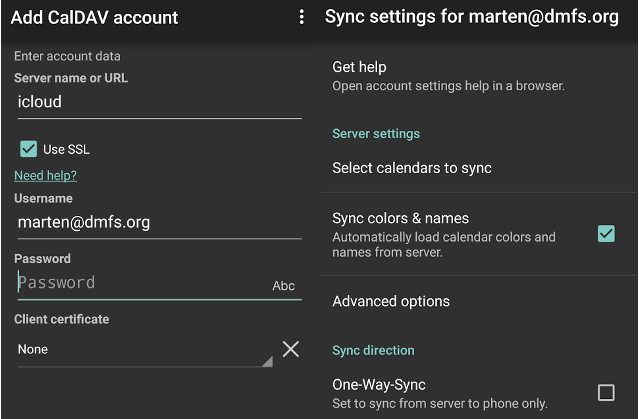
Для Байкала вы должны ввести путь к определенному календарю, например http://yourserver/cal.php/calendars/username/calendarname, хотя официальная вики предлагает http://yourserver: порт / байкал / cal.php / календари / имя пользователя / calendarname. Вы можете попробовать это, если первый URL не работает, и вы можете попробовать это без названия календаря; CalDAV-Sync проверит доступные календари.
5. Синхронизировать приложение Android Calendar
Наконец, ваш сервер календаря работает, и вы создали или поделились на нем календарем. На Android у вас есть адаптер CalDAV и все настройки учетной записи. Ваши календари теперь должны синхронизироваться автоматически в соответствии с их настройками. Вы можете проверить, все ли работает, открыв Android календарь приложение 8 лучших бесплатных приложений календаря для AndroidХотите узнать, какое из лучших бесплатных приложений календаря для Android подходит именно вам? Мы сравниваем несколько отличных календарных приложений, чтобы найти лучшее. Подробнее .
Хотя DAVDroid и CalDAV-Sync были протестированы как на Байкале, так и на Radicale, проблемы могут возникать всегда. Попробуйте это, если синхронизация не работает:
- Убедитесь, что приложение «Хранилище календаря» на Android не отключено и не отсутствует.
- Если вы используете Privacy Guard, это не должно блокировать доступ DAVDroid к календарю и контактам.
- Попробуйте отключить опцию «Ограничить фоновые данные» в Android Настройки> Использование данных.
- Если на вашем Android-устройстве есть общесистемный переключатель синхронизации, убедитесь, что он не выключен.
- Из-за ошибка AndroidОбновление календарных приложений может привести к удалению учетных записей CalDAV. Если это произойдет, вы можете установить временные приложения для CalDAV-Sync и DAVDroid [больше не доступно].
Хотя это может показаться сложным, настройка сервера календаря в Linux не должна занимать более 30 минут. Конечно, есть и другие способы синхронизации настольных календарей с Android. Вы могли бы пойти с решение на основе ownCloud ownCloud: кроссплатформенная, самостоятельная альтернатива Dropbox и Google CalendarПаника NSA и PRISM продемонстрировала, что правительства могут и будут иметь доступ к различным популярным облачным онлайн-сервисам. Это означает, что сейчас самое подходящее время для создания собственного облачного решения ... Подробнее , вручную синхронизировать календари как файлы .ics, или просто использовать Google Calendar Как синхронизировать Календарь Google с любой другой платформойКалендарь Google, пожалуй, самый простой, интуитивно понятный и универсальный способ организовать свой день. Единственная проблема, с которой обычно сталкиваются пользователи, - это синхронизация с их устройствами. Подробнее вместо вашего собственного сервера календаря.
Если у вас есть какие-либо другие советы по обмену календарями между Linux и Android, было бы замечательно, если бы вы оставили их в комментариях. Как вы синхронизируете свои календари? Какие приложения календаря вы используете? Дайте нам знать.
Кредиты изображений:
Компьютерный вектор разработан Freepik, скриншот KOrganizer, Байкальские скриншоты, Значок календаря, Значок глобального сервера, Значок приложения для смартфона, Значок сотового телефона Freepik от www.flaticon.com.
Ивана Айседора - независимый писатель и переводчик, любитель Linux и фанат KDE. Она поддерживает и продвигает бесплатное и открытое программное обеспечение, и она всегда ищет свежие, инновационные приложения. Узнайте, как связаться здесь.


